Daftar Isi
Di Windows 10 Microsoft telah mengubah cara untuk mengelola jaringan Nirkabel yang terhubung dengan Anda. Di Windows 10 semua pengaturan untuk Jaringan & Internet dapat ditemukan di dalam aplikasi "Pengaturan" yang menggantikan "Pengaturan PC" dari OS Windows 8 & 8.1.
Pada panel konfigurasi "Jaringan dan Internet", pengguna dapat melihat dan mengkonfigurasi banyak parameter pada setiap koneksi jaringan yang dapat mereka gunakan (Wi-Fi, Ethernet, VPN, Dial-up, Airplane, Mobile Hotspot, dll.). Selain itu, pada panel pengaturan Jaringan dan Internet, Anda dapat mengkonfigurasi ulang atau melupakan (menghapus profil jaringan) jaringan nirkabel yang telah Anda hubungkan sebelumnya dan tidak Anda gunakan.lagi.
Dalam tutorial ini Anda dapat menemukan petunjuk terperinci tentang cara Mengelola (Menambah, Menghapus, Menonaktifkan, dll.) Jaringan Nirkabel pada Windows 10.
Cara Menambahkan, Melupakan, atau Mematikan Jaringan Nirkabel di Windows 10.
1. Buka Pengaturan jaringan dengan menggunakan salah satu opsi berikut ini:
Opsi 1. Tekan tombol Nirkabel  ikon di baki sistem dan pilih Pengaturan jaringan.
ikon di baki sistem dan pilih Pengaturan jaringan.
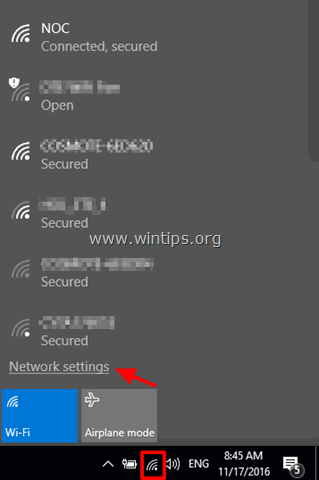
Opsi 2. Klik Mulai  > Pengaturan
> Pengaturan  dan pilih Jaringan dan Internet .
dan pilih Jaringan dan Internet .
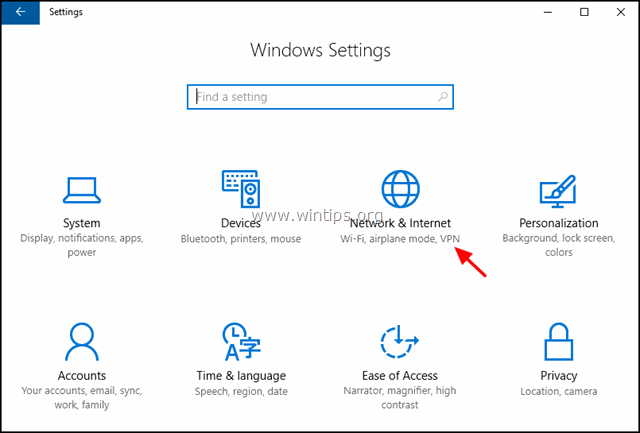
2. Di Jendela Pengaturan jaringan pilih Wi-Fi di sisi kiri.
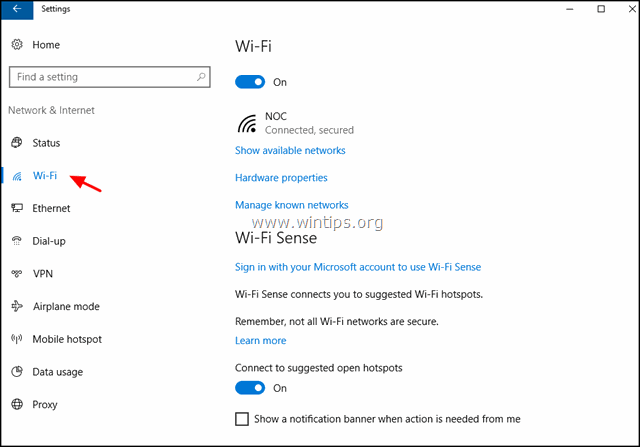
3. Dalam pengaturan Wi-Fi, Anda dapat melakukan tindakan berikut ini:
A. Untuk mengubah kartu Wi-Fi Anda On dari Mati, s seret sakelar pada posisi yang Anda inginkan.
B. Tampilkan jaringan yang tersedia Gunakan opsi ini untuk melihat semua jaringan yang tersedia di area Anda. (Anda dapat melihat daftar yang sama, jika Anda menekan tombol Wireless  ikon di baki sistem).
ikon di baki sistem).
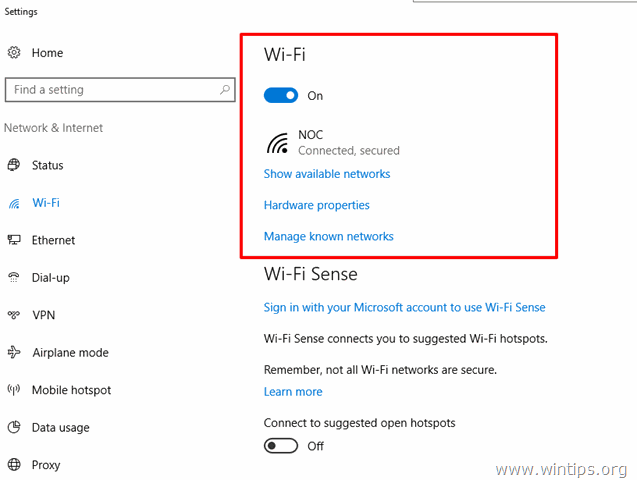
C. Properti Perangkat Keras Jika Anda memilih opsi ini, sementara tidak tersambung ke jaringan nirkabel apa pun, Anda akan melihat Model kartu Nirkabel Anda, versi Driver dan alamat MAC Fisik.
Jika saat ini Anda sedang tersambung ke Jaringan Nirkabel, Anda akan melihat beberapa informasi tambahan tentang jaringan Nirkabel yang sedang tersambung, seperti SSID Nirkabel (Nama), jenis Keamanan (misalnya, "WPA2-Personal"), protokol jaringan (misalnya, "802.11g"), pita Jaringan (misalnya, "2,4 GHz") dan Alamat IP.
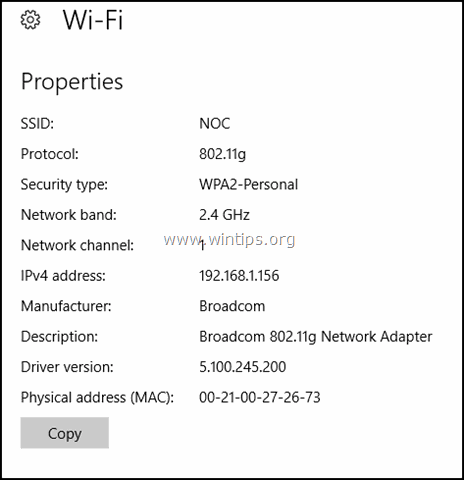
D. Mengelola jaringan yang dikenal Jika Anda memilih opsi ini, Anda akan dapat menghapus (melupakan) jaringan nirkabel atau memodifikasi jaringan nirkabel. Wi-Fi Sense, yang Jaringan Hotspot 2.0 dan Layanan Wi-Fi berbayar, :
i. Ubah Properti dari Jaringan Nirkabel apa pun yang Anda (telah) sambungkan, seperti:
- Untuk menyambung secara otomatis ke jaringan yang dipilih apabila dalam jangkauan.
- Untuk membuat PC Anda dapat ditemukan dari perangkat lain pada jaringan yang sama.
- Untuk mengatur jaringan nirkabel yang dipilih sebagai koneksi terukur, agar memiliki kontrol lebih besar atas penggunaan data (misalnya, jika Anda menggunakan koneksi bandwidth terbatas).
ii. Hapus (Lupakan) jaringan Nirkabel tersimpan apa pun yang tidak Anda perlukan lagi, atau Anda telah mengubah kata sandi Wi-Fi dan Anda ingin menyambungkan kembali ke jaringan tersebut, dengan kata sandi baru.
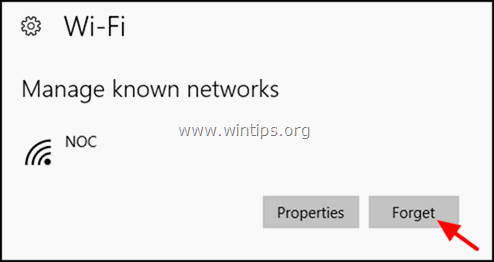
- Semua hal di atas, adalah opsi dasar untuk mengelola jaringan Wi-Fi. Microsoft juga menambahkan beberapa opsi tambahan untuk Wi-Fi.
E. Wi-Fi Sense adalah fitur baru di Windows 10 yang memungkinkan Anda terhubung secara otomatis ke hotspot terbuka apa pun yang ada di sekitar Anda.
- Jika Anda menggunakan fitur Wi-Fi Sense, Anda harus masuk dengan akun Microsoft Anda dan kemudian mengaktifkan Wi-Fi Sense. Setelah mengaktifkan Wi-Fi Sense, Anda akan dapat terhubung ke hotspot terbuka apa pun lebih cepat daripada mencari hotspot terbuka yang tersedia secara manual.

F. Jaringan Hotspot 2.0 (juga dikenal sebagai "Wi-Fi CERTIFIED Passpoint") adalah teknologi Wi-Fi baru yang didasarkan pada standar Wi-Fi 802.11u dan menyediakan akses yang aman ke titik akses berkemampuan Hotspot 2.0, yang memiliki perjanjian roaming dengan jaringan rumah pengguna.
- Hingga saat ini, pengguna harus memilih secara manual Jaringan Wi-Fi yang tersedia yang ingin mereka sambungkan, dari pengaturan Wi-Fi di perangkat, tetapi prosedur ini sangat merepotkan bagi pengguna yang sering bepergian atau berpindah lokasi.
- Dengan teknologi Hotspot 2.0, perangkat Wi-Fi berkemampuan Hotspot 2.0, akan menemukan secara otomatis di latar belakang, semua jaringan Wi-Fi Hotspot 2.0 yang tersedia, dan akan tersambung secara otomatis.
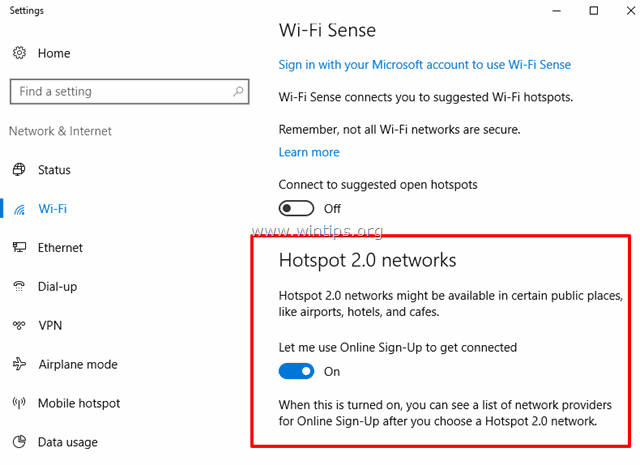
G. Layanan Wi-Fi berbayar dirancang agar pengguna dapat dengan mudah terhubung ke Hotspot Wi-Fi berbayar di seluruh dunia.
Itu saja! Beri tahu saya jika panduan ini telah membantu Anda dengan meninggalkan komentar tentang pengalaman Anda. Silakan sukai dan bagikan panduan ini untuk membantu orang lain.

Andy Davis
Blog administrator sistem tentang Windows





